무료로 iPhone의 이미지에서 배경을 제거하는 유용한 방법
iPhone 장치는 고품질 그래픽으로 사진을 캡처하는 기능으로 잘 알려져 있습니다. 실제로 많은 사용자가 사진과 비디오를 캡처하기 위해 디지털 카메라 대신 이 카메라를 사용합니다. 그동안 촬영한 사진의 배경을 바꾸고 싶은 경우가 있습니다.
이것은 일반적으로 제품 홍보를 위한 대상의 사진을 찍을 때 일반적인 시나리오입니다. 배경에 원치 않는 요소가 있을 수도 있습니다. 또는 사진의 환경을 변경하여 변경하고 싶을 뿐입니다. 귀하의 목적에 관계없이 백그라운드 제거를 위한 iOS 앱을 도입하여 이 작업을 완료하는 데 도움을 드릴 것입니다. 찾아 iPhone에서 배경을 지우는 방법 아래를 읽음으로써.
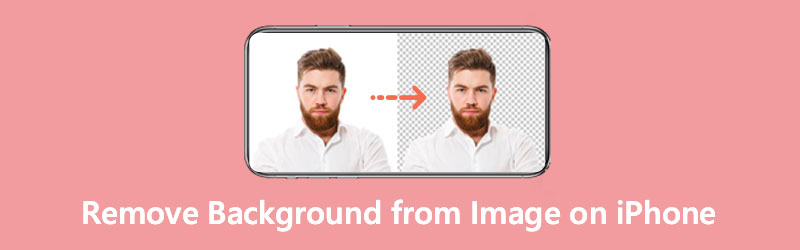
1 부분. iPhone의 이미지에서 배경을 제거하는 두 가지 방법
iOS 기기에서 사진의 배경을 지우는 방법에는 여러 가지가 있습니다. iPad 사용자이든 iPad 사용자이든 관계없이 프로세스가 복잡하지 않으며 App Store에 있는 수많은 앱 중에서 선택할 수 있습니다. 이제부터 우리는 iPhone에서 사진의 배경을 제거하는 최고의 도구 중 일부를 검토할 것입니다. 또한 각 도구에 대한 단계별 안내가 제공됩니다. 자세히 알아보려면 아래에서 확인하세요.
1. PhotoRoom Studio 사진 편집기
PhotoRoom Studio Photo Editor는 이미지에서 원치 않는 배경을 제거하도록 설계된 iPad 및 iPhone 프로그램입니다. 그것으로 고정밀 컷 아웃을 얻을 수 있습니다. 사람의 머리카락과 같이 복잡한 디테일이 있는 사진에 적합합니다. 또한 사진에 사용할 수 있는 다양한 템플릿을 제공합니다. 모티프가 무엇이든 이 도구를 사용하면 모티프를 얻을 수 있습니다. PhotoRoom은 주제에 따라 테마를 제공합니다.
프로필 사진, 최소한의 상점, 전문 제품 이미지, 잡지 표지 등을 적용할 수 있습니다. 또한 사용자는 시간을 절약하기 위해 한 번에 여러 장의 사진을 처리하거나 동시에 처리할 수 있습니다. 아래 단계를 참조하여 PhotoRoom을 사용하여 iPhone에서 사진의 배경을 만드는 방법을 알아보세요.
1 단계. 먼저 App Store에서 PhotoRoom을 찾으십시오. 여기에서 앱을 다운로드하여 설치합니다. 나중에 실행하십시오.
2 단계. 앱의 기본 인터페이스에서 사진에서 시작 버튼은 화면 하단에 있습니다. 그런 다음 편집할 이미지를 업로드합니다.
3 단계. 그 후 앱은 사진의 배경을 삭제하고 배경에 따라 다른 결과를 표시합니다.
4 단계. 선택한 배경이 만족스러우면 그림자, 애니메이션, 텍스트 등을 추가하여 배경을 더욱 향상시킬 수 있습니다. 그런 다음 수출 저장하려면 오른쪽 상단의 아이콘을 클릭하세요.
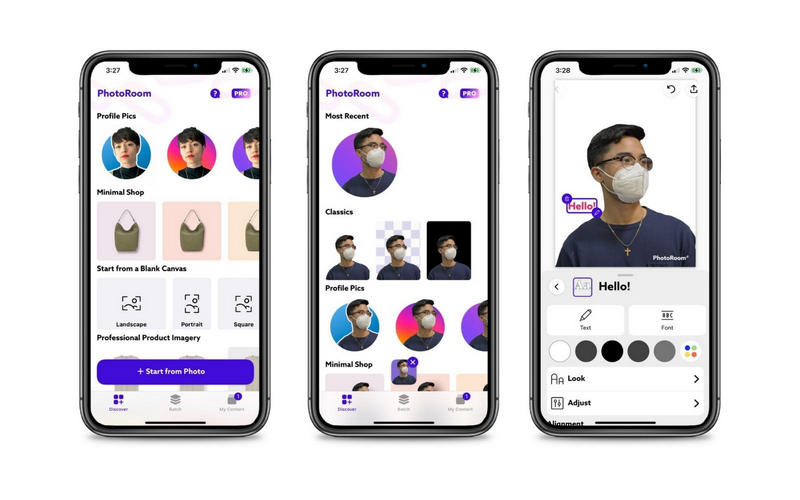
2. ProKnockOut-Cut 사진 편집기
iPhone 배경 사진을 제거하는 데 사용할 수 있는 또 다른 앱은 ProKnockOut-Cut Photo Editor입니다. 이 프로그램을 사용하면 배경 제거가 시작되기 전에 원하는 소셜 플랫폼에 게시할 프레임을 선택할 수 있습니다. 자동 잘라내기 기능을 활성화하거나 배경을 수동으로 제거하도록 선택할 수 있습니다. 반면에 세련된 가장자리를 전환하여 컷아웃을 청소할 수 있습니다. 이 작업은 피사체의 가장자리를 부드럽게 하여 매끄럽고 깨끗한 컷아웃을 만듭니다.
주제의 일부가 제거된 경우 도구에는 삭제된 부분을 다시 제자리에 되돌릴 수 있는 복원 기능이 포함되어 있습니다. 이 앱이 제공하는 것보다 더 많은 것이 있습니다. 그러나 이들 모두에 액세스하려면 프로 계정에 가입해야 할 수도 있습니다. 그럼에도 불구하고 이 앱을 사용하여 iPhone의 사진에서 배경을 제거하는 방법은 다음과 같습니다.
1 단계. App Store에서 모바일 앱을 다운로드하여 iPad 또는 iPhone 장치에 설치합니다.
2 단계. 앱을 열고 차단 사진을 가져오는 옵션입니다.
3 단계. 배경 제거 프로세스가 완료될 때까지 기다리십시오.
4 단계. 작업을 편집하고 수출 저장하려면 오른쪽 상단의 아이콘을 클릭하세요.
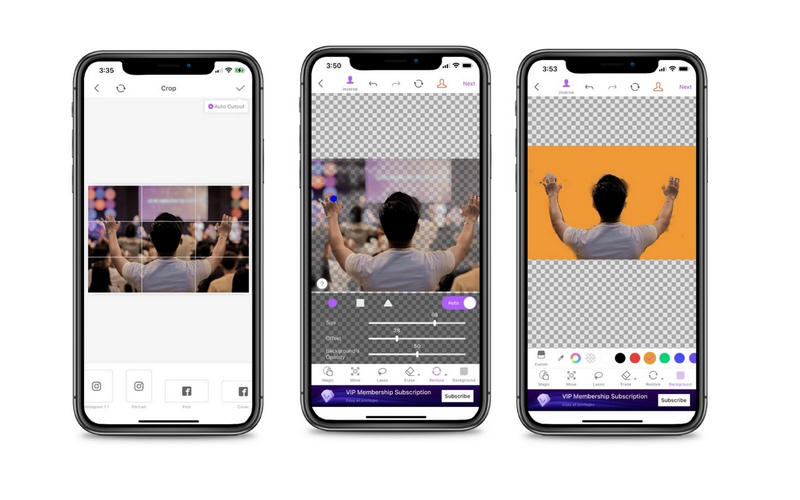
2 부분. iPhone용 사진에서 배경을 제거하는 방법
아마도 당신은 프로그램 다운로드를 좋아하지 않을 것입니다. 다음과 같은 온라인 솔루션 Vidmore 배경 제거제 온라인 귀하의 필요에 가장 잘 작동합니다. 이 프로그램은 많은 노력을 들이지 않고도 쉽고 빠르게 배경을 지우는 작업을 할 수 있도록 도와줍니다. 배경을 일반 색상으로 교체하고 색상 선택기에서 선택할 수 있습니다. 또는 배경을 이미지로 교체하고 필수 편집 기능에 액세스할 수 있습니다. 전체적으로 Vidmore Background Remover Online에서 올인원 사진 편집기를 사용할 수 있습니다. iPhone용 이미지에서 배경을 제거하려면 아래 단계를 참조하십시오.
1단계. 배경 제거제에 액세스
브라우저의 주소 표시줄에 이름을 입력하여 백그라운드 제거 온라인 앱을 실행합니다.
2단계. 이미지 가져오기
다음으로 초상화 업로드 프로그램의 기본 인터페이스에서 버튼을 누릅니다. 선택적으로 폴더에서 지정된 업로드 영역으로 대상 사진을 드롭하여 사진을 가져올 수 있습니다.
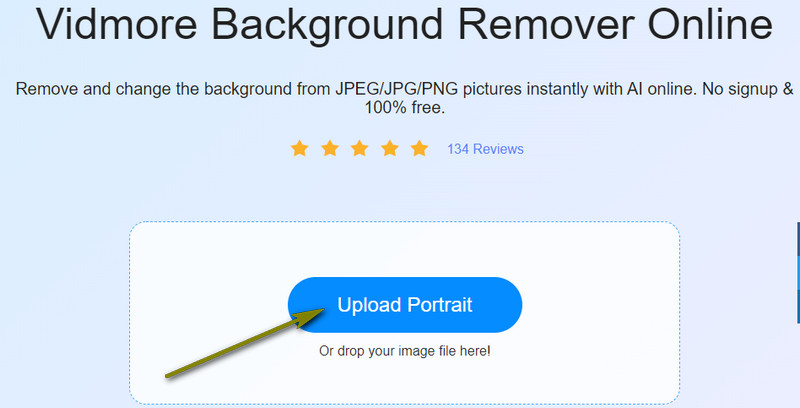
3단계. 사진 보정
앱은 사진의 정확한 컷아웃을 보여주는 배경을 자동으로 삭제합니다. 컷아웃을 다른 배경으로 교체하여 컷아웃을 향상시킬 수 있습니다. 단색 배경을 선택하십시오. 색상 옵션을 클릭하거나 영상 배경을 그래픽으로 변경하는 옵션입니다.
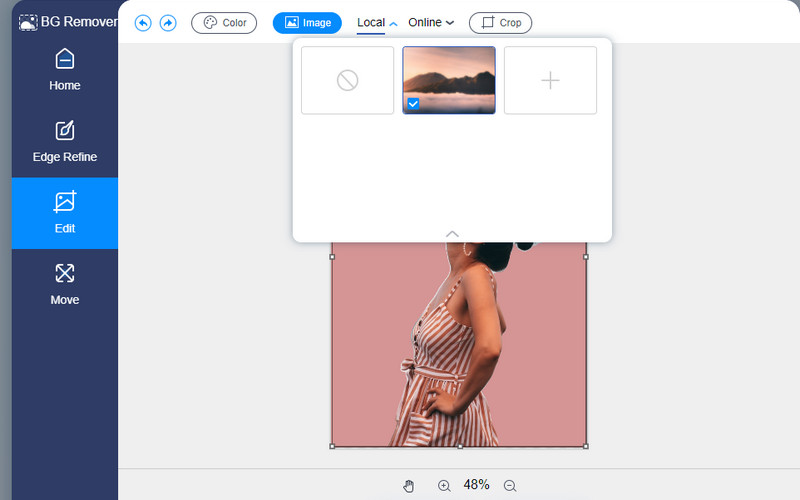
4단계. 작업 저장
배경을 제거하고 사진을 편집한 후 작업을 저장할 수 있습니다. 클릭하기만 하면 다운로드 단추. 미리 보기 위해 컴퓨터의 다운로드 폴더에서 출력을 찾을 수 있습니다.
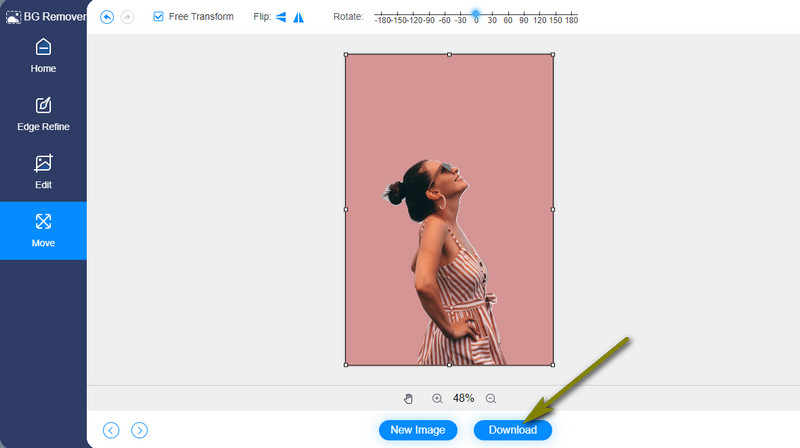
3 부분. iPhone 배경 제거에 대한 FAQ
iPhone에서 사진을 투명하게 만들려면 어떻게 해야 합니까?
iOS 배경 제거 앱을 사용하면 iPhone 사진에서 배경을 삭제할 수 있습니다. 그런 다음 작업을 PNG 형식으로 저장하거나 투명 배경을 선택할 수 있습니다. 이를 통해 iPhone 장치에서 투명한 사진을 얻을 수 있습니다.
품질을 잃지 않고 사진의 배경을 지우려면 어떻게 합니까?
아마도 사진의 원래 품질을 유지하지 않는 배경 제거제를 만났을 것입니다. 품질이 오염되지 않고 배경을 제거하는 데 도움이 되는 권장 앱 중 하나는 Vidmore Background Remover Online입니다.
앱을 다운로드하지 않고 iPhone에서 사진 배경을 제거할 수 있습니까?
네. iOS 모바일 장치에는 사진에서 배경을 제거할 수 있는 바로 가기 앱이 함께 제공됩니다. 앱은 파노라마, GIF, 파노라마, 라이브 사진 등에서 배경을 지울 수 있습니다.
결론
마지막으로 다음과 같은 몇 가지 프로그램이 있습니다. iPhone의 이미지에서 배경 제거. 각 프로그램은 고유한 방식으로 사진의 배경을 효과적으로 제거하는 동일한 목적을 공유합니다. 한편, Vidmore Background Remover Online을 사용하여 프로그램을 다운로드하지 않고도 이 작업을 수행할 수 있습니다. 또한 사진의 원래 품질을 잃지 않고 배경을 제거하는 데 몇 초 밖에 걸리지 않습니다.


